Discord, arkadaşlarınızla iletişim kurmak için kullanabileceğiniz en iyi platformlardan bir tanesidir. Bununla birlikte gelen mesajların sayısı, bir süre sonra gözünüze batmaya başlamış olabilir. Bu makale ile Discord’da mesaj silme işlemi nasıl yapılır, tüm detaylarıyla öğreneceksiniz.
Discord Mesaj Nedir?
Discord mesajı, Discord’daki kullanıcılar arasında gönderilen bir mesajlardır. Bu mesajlar, aşağıdakiler de dahil olmak üzere çeşitli şekillerde gönderilebilir:
- Doğrudan mesajlar (DM’ler): Bunlar, iki kullanıcı arasında gönderilen mesajlardır.
- Grup DM’leri (GDM’ler): Bunlar, bir grup kullanıcıya gönderilen mesajlardır.
- Kanallar: Bunlar, sunucudaki herkesin mesaj gönderebileceği genel sohbet odalarıdır.
- Ses kanalları: Kullanıcıların birbirleriyle de konuşabildikleri sohbet odalarıdır.
Mesajlar metin, emoji, resim ve dosyalar içerebilir. Ayrıca gönderdikten sonra dilerseniz düzenleyebilir veya silebilirsiniz.
Tüm Discord Mesajları Silme
Discord’da iki farklı mesaj türü bulunmaktadır: Bunlardan ilki, iki kullanıcı arasındaki özel konuşmalar olan direkt mesajlardır. Diğeri ise belirli bir kanalda tüm grup içinde paylaşılan metin sohbeti olan kanal mesajlarıdır.
Her iki mesaj türünün de farklı çalışma mekaniği ve farklı kuralları vardır. Discord’un ilk kullanıldığı zamanlarda kurucular, uygulamadaki tüm mesajları toplu olarak silebiliyorlardı. Yalnız bu durum, Discord’un veritabanında bazı sorunların ortaya çıkmasına sebep oldu. Çünkü pek çok yönetici, farkında olmadan aynı anda tüm mesajları siliyorlardı.
Discord, sunucu bazlı sorunlar yaşamamak adına toplu mesaj silme işlevini kaldırdı. Eskiden daha kolay olsa da hala Discord’daki tüm mesajları silebilmek mümkün.
Discord Direkt Mesaj Silme
Discord’da direkt mesajı silmek için yapmanız gerekenleri aşağıda göreceksiniz:
- Mesajlaştığınız kullanıcının adına sağ tık yapın ve Mesaj ögesini seçin.
- Ekranın solunda bulunan mesaj panelinde konuşmanın üzerine gelin ve kullanıcının isminin yanında gözüken X işaretine tıklayın.
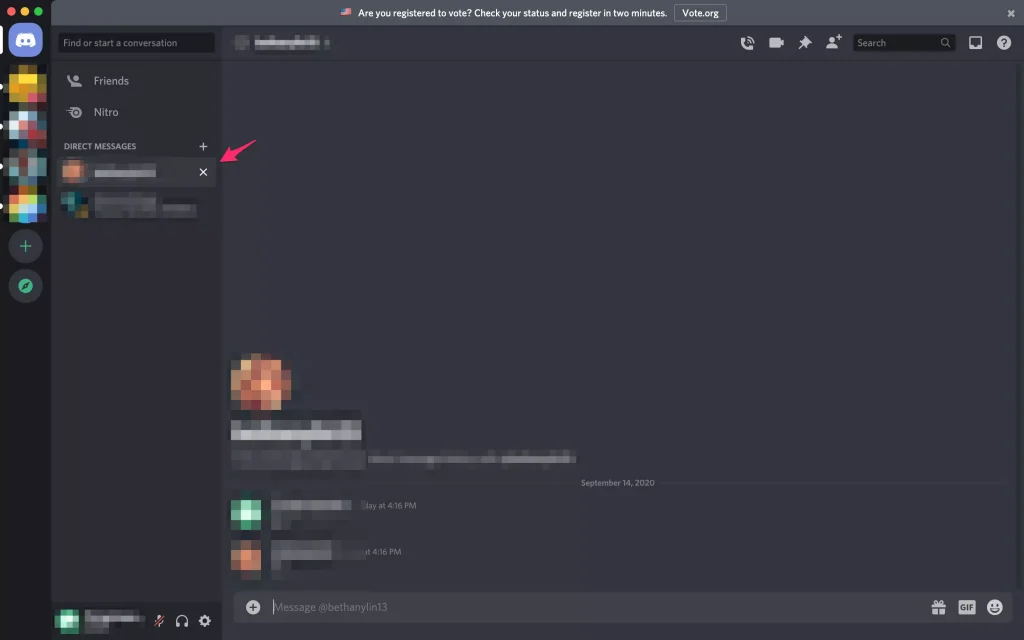
- Bunu yaptığınızda herhangi bir onay bildirimi görmeyeceksiniz. Bu sebeple X’e bastığınız andan itibaren konuşmalarınız kaybolacak.
Kanal mesajlarını silmek istiyorsanız, aşağıdaki talimatlara göz atabilirsiniz.
Discord Kanal Mesajları Silme
Discord’da bir kanalda bulunan mesajları silebilmenizin üç farklı yolu bulunmaktadır. Şimdi sırasıyla bunların ne olduğuna ve nasıl yapılabileceklerine bir bakalım:
Manuel Mesaj Silme:
- Discord’da silmek istediğiniz mesajın bulunduğu sohbet ekranını açın.
- En sağdaki üç nokta simgesini görene kadar mesajın üzerinde durmaya devam edin.
- Sonrasında bu simgeye tıklayıp menüdeki Sil seçeneğini seçin.
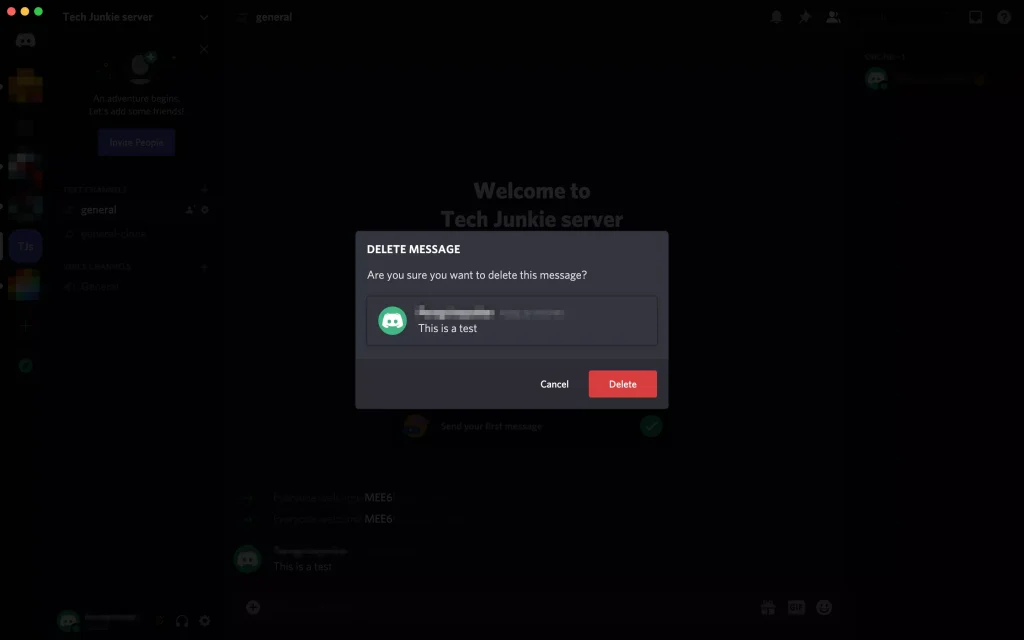
- Seçiminizi onaylamanız için bir pencere göreceksiniz. Sonrasında tekrar Sil seçeneğine tıklayın.
Discord toplu mesaj silme işlemi içinse aşağıdaki yöntemlerden bir tanesini kullanabilirsiniz.
Discord Mesaj Silme Botu
Öncelikle Discord’un botlarla ilgili politikasını epey değiştirdiğini, kullanıcıların botlara olan ilgisini azaltmak için bazı radikal kararlar aldığını belirtelim.
Bir bot kullanırsanız, bu Discord’dan banlanmanıza sebep olabilir. Dolayısıyla bu yöntemi aslında çok da tavsiye etmiyoruz fakat birçok kullanıcı da bot kullandıklarını fakat Discord’dan herhangi bir cezai yaptırıma uğramadıklarını söylüyorlar.
Discord, tüm botları ‘Geliştirme Portalı’ aracılığıyla izliyor. Bu botlar bir Discord API belirteci üzerinde çalışıp bu kuralı aşarak ve API isteklerine erişmelerine izin vererek mesajları silmek gibi birçok görevi otomatikleştirebilmektedir.
Bizim en çok işimize yaracak olan bot ise MEE6‘dır. Discord’daki toplu mesaj silme dahil olmak üzere seviye ayarlama, müzik yönetme ve çok daha fazlasını kontrol etmek için bu botu kullanabilirsiniz. MEE6’nın kullanımı için şu adımları takip edin:
- Kurulumu oldukça kolay olan MEE6 isimli Discord botunun şuradaki web sitesini ziyaret edin.
- Discord’e Ekle‘nin (Add to Discord) üzerine tıklayın.
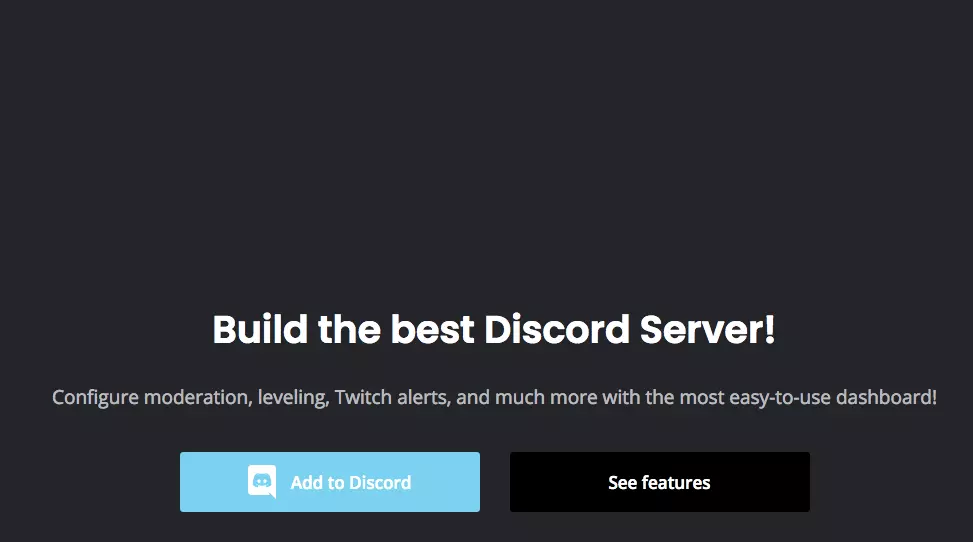
- Uygun olan sunucuyu seçin.
- MEE6 botunun Discord sunucunuza bağlanması için çıkan penceredeki Devam (Continue) yazılı kısma tıklayın.
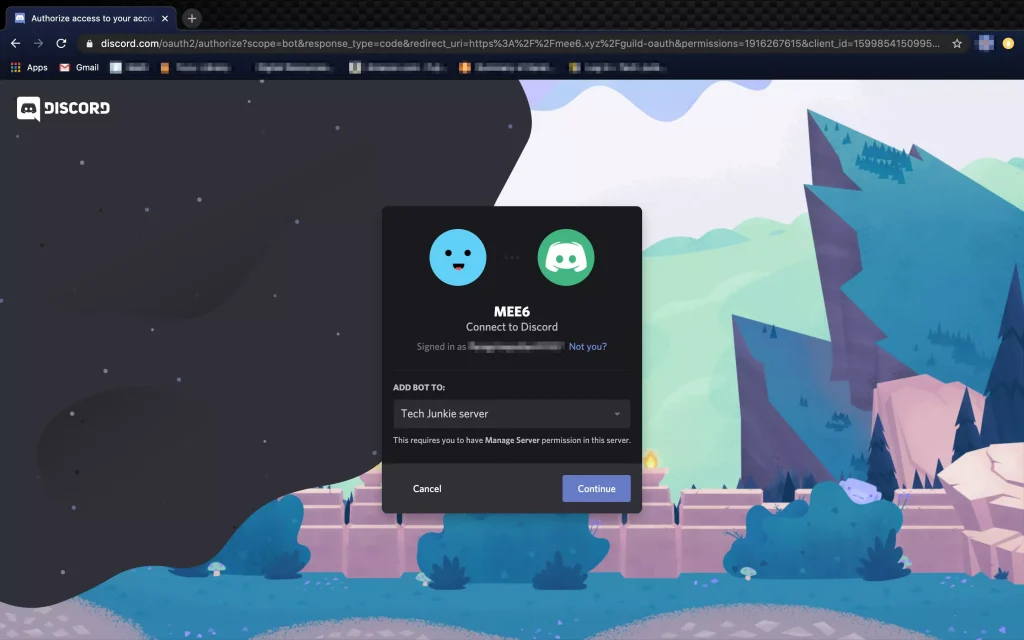
- Mesajların silinmesi için kurduğunuz bot, sizden bazı izinler isteyecek.
- Botu yetkilendirdikten sonra ekranda beliren talimatları uygulayın.
Bu botu yükledikten sonra kullanabileceğiniz bazı komutlar sayesinde de Discord’daki mesajları silebilirsiniz.
Örneğin;
- Bir kullanıcının son 100 mesajını silmek için !clear @username komutunu kullanabilirsiniz.
- Kanalda bulunan son 500 mesajı silmek içinse !clear 500‘ü kullanabilirsiniz.
500 sayısını örnek gösterdik fakat bunu 1000’e kadar ayarlayabilirsiniz.
MEE6 dışında kullanabileceğiniz bir diğer Discord mesaj silme botu ise Leaves. Bu bot, Discord sunucusundan banlanan kullanıcıların mesajlarını silmenize olanak tanıyor. Kullanımı ise oldukça kolaydır. Bu kullanışlı botu Discord sunucunuza yüklemek için şuradaki bağlantıyı kullanabilirsiniz.
Kanalı Klonlayarak Discord Mesaj Silme
Eğer MEE6 botunu kullanamazsanız veya herhangi bir sorun çıkarsa, kanal klonlama yöntemini de kullanabilirsiniz. Yalnız klonlama işlemini yaparken kanaldaki botların tümü alınmayabilir. Bu sebeple mevcut tüm botların bir listesini çıkarmanız faydanıza olacaktır.
- Klonlamak istediğiniz kanalın üzerinde sağ tık yaparak Kanalı Klonla (Clone Channel) seçeneğine tıklayın.
- Dilerseniz klon kanalın adını farklı bir şekilde düzenleyebilirsiniz.
- Eski sürümü silip yeni klonlanan sürümü açarak ihtiyacınız olan botları ekleyin.
Discord’daki mesajları silebilmenizin yolları bunlardı. Eğer herhangi bir sorun yaşarsanız, lütfen yorum kısmından bize iletin. Bununla birlikte bilmeniz gerektiğini düşündüğümüz birkaç detaydan daha bahsedelim.
Discord hesabınızı ‘silmeniz’, mesajların kaybolacağı anlamına gelmiyor. Hesabınızı silmiş olsanız da mesajlarınız, ‘Silinmiş Kullanıcı’ etiketi altında görünmeye devam edecektir. Mesajların tümünü silmek içinse yukarıdaki yöntemleri, özellikle ‘komutlu’ olan versiyonu deneyebilirsiniz. Eğer işe yaramazsa maalesef birer birer silmek durumunda kalacaksınız.
AutoHotkey ile Discord Tüm Mesajları Silme
Çoğu geliştirici, Discord hesabınızdaki mesajları toplu olarak silebilecek kodlar geliştirmiştir. En popüler örneklerden biri olan AutoHotkey betiği üzerinde genişleyeceğiz.
Bu işe başlamadan önce ‘AutoHotkey’ programına ihtiyacınız olacak. Ardından şşlemi şu şekilde sürdürebilirsiniz:
- ‘AutoHotkey yükleyicisi’ni indirip kurun.
- Masaüstünüze gidin, sağ tıklayın ve açılır menüden ‘Yeni‘yi seçin.
- ‘AutoHotkey betiği’ni seçin ve bu dosyaya sağ tıklayarak ‘Notepad‘ ile düzenleyin;
- Betikteki her şeyi silin ve aşağıdaki kodu yapıştırın:
t::
Loop, 100000
{
send, {Up}
send, ^a
send, {BS}
send, {Enter}
send, {Enter}
sleep, 100
}
Return
- Dosyayı istediğiniz bir isimle kaydedin.
- Bunu yaptıktan sonra Discord’u başlatın ve betik dosyasına çift tıklayın.
- Sileceğiniz sohbet verisini açın ve T tuşuna basın.
- Betik şimdi tüm mesajları silecektir.
- Betiği durdurmak için görev çubuğunun sağ tarafında bulunan H simgesine tıklayın ve Betiği Duraklat‘ı seçin.
Bu işlemler, mesajları toplu olarak silmek için ‘AutoHotkey betiği’ni nasıl kullanabileceğinizin sürecidir. AutoHotkey’in şu anda macOS üzerinde çalışmadığını göz önünde bulundurarak, bu seçeneğin yalnızca Windows kullanıcılarına yönelik olduğunu unutmayın.
İdeal olarak, AutoHotkey betiğinizden şunları yapmasını isteyebilirsiniz:
- Açma ve kapatma için bir geçiş tuşu
- Her adımda duraklamalarla tam klavye sırası
- Not: Gönderdiğiniz bir mesajı silebilirsiniz ancak diğer kişinin silmeden önce bir ekran görüntüsü aldığını bilemezsiniz. İnternet üzerindeki şeyler genellikle kalıcıdır.
Bu nedenle göndermeden önce ne yazdığınızı düşünmek için biraz zaman ayırmak, herhangi bir pişmanlık yaşamanızı önlemek için en iyi yoldur.
Discord Mesaj Silme Kısayolu
Discord’da mesajları silmek için klavye kısayolu bulunmaktadır. Bir mesajı silmek için, sadece mesajın üzerine gelin ve klavyenizdeki “Delete” veya “Backspace” tuşuna basın. Eğer bir mesajı hızlıca silmek istiyorsanız, klavyenizdeki “Ctrl + Backspace” tuşlarını kullanabilirsiniz.
Ayrıca birkaç mesajı hızlı bir şekilde silmek isterseniz, mesajları seçin ve klavyenizdeki “Delete” veya “Backspace” tuşuna basın. Seçili mesajları silmek için klavyenizdeki “Ctrl + A” tuşlarını kullanabilirsiniz.
Discord Sunucu Toplu Mesaj Silme
Discord’da bir sunucudaki tüm mesajları toplu bir şekilde silmek için bazı üçüncü taraf botları veya araçlar kullanabilirsiniz. Ancak bu botların kullanımı Discord’un Hizmet Şartları’na aykırı olabilir.
Discord’un kendi arayüzü üzerinden sunucudaki tüm mesajları toplu bir şekilde silmek mümkün değildir. Ancak belirli bir kanaldaki mesajları silmek için aşağıdaki adımları izleyebilirsiniz:
- Kanalı açın ve silmek istediğiniz mesajları seçin.
- Seçili mesajların üstüne gelin ve sağ tıklayın.
- Açılan menüden “Delete Message” (Mesajı Sil) seçeneğini seçin.
- “Delete Messages” (Mesajları Sil) penceresi açılacak, burada “Delete for me” (Kendim için sil) seçeneğini seçin ve “Delete” (Sil) düğmesine tıklayın.
Bu işlemle seçtiğiniz mesajlar sizin hesabınızdan silinecektir. Fakat diğer kullanıcıların mesaj kutusunda yerine “This message has been deleted” (Bu mesaj silindi) uyarısı gösterilecektir.
Discord Mesaj Silme Karşı Taraftan Siliniyor mu?
Hayır. Discord’da bir mesajı silerseniz, bu mesaj sadece sizin tarafınızdan silinir. Karşı tarafın mesaj kutusunda, silinen mesajın yerini Bu mesaj silindi şeklinde bir uyarı alacak. Ancak karşı taraf mesajı silmenizi engelleyemez veya mesajı geri getiremez. Bu nedenle bir mesajı silmeden önce dikkatli olmanız ve silmenin geri alınamaz bir işlem olduğunu unutmayın.
Sıkça Sorulan Sorular
Discord’da sildiğim bir mesajı kurtarabilir miyim?
Maalesef Discord’da bir mesajı sildiğinizde buna tekrar erişebilmenizin bir yolu bulunmuyor.
Silinen mesajları görebilir miyim?
Discord’da sildiğiniz mesajları göremezsiniz. Kanal ve sunucu yöneticileri Discord’da bir mesajın silinip silinmediğini görebilseler de silinen mesajın içeriğini göremezler.
Discord’da başkasının mesajını silebilir miyim?
Evet. Eğer bir Discord sunucunun yöneticisi veya sahibiyseniz, yukarıda yöntemlerden birini uygulayarak başkasının mesajlarını silebilirsiniz.

